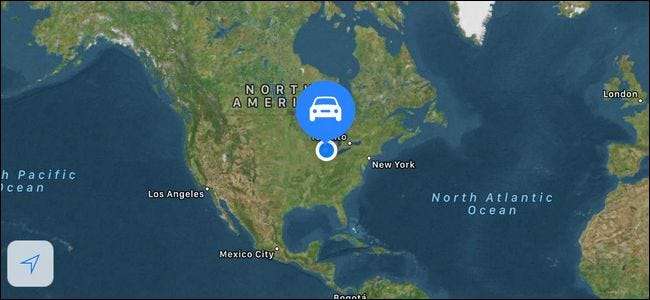
Non è divertente concludere il tuo viaggio girovagando alla ricerca della tua auto. Ora, grazie a una nuova funzionalità iOS, non è necessario: diamo un'occhiata a come sfruttare il promemoria "Auto parcheggiata" in iOS 10.
Di cosa hai bisogno
Nel corso degli anni, c'è stata una miriade di app iOS che ti aiutano a ricordarti dove è parcheggiata la tua auto. Alcuni di loro sono app monouso autonome. Altri, come il popolare software GPS / di guida Waze , includi uno strumento di promemoria per il parcheggio.
RELAZIONATO: Le migliori nuove funzionalità di iOS 10 (e come usarle)
Con il rilascio di iOS 10, tuttavia, Apple ha introdotto un gradito miglioramento: promemoria per il parcheggio integrati direttamente nell'app Mappe incorporati direttamente in iOS. Ora è facile controllare dove si trova la tua auto senza app di terze parti ... o ricordando te stesso.
Allora di cosa hai bisogno? Per prima cosa avrai bisogno di un dispositivo iOS con un chip GPS (tutti gli iPhone e iPad abilitati per cellulari) con iOS 10 o versioni successive, che è ora disponibile .
RELAZIONATO: Come aggiungere il Bluetooth alla tua auto
In secondo luogo, avrai bisogno di un'auto con l'integrazione CarPlay di Apple o una sorta di Bluetooth integrato (il promemoria per il parcheggio utilizza la perdita della connessione CarPlay / segnale Bluetooth per indicare che l'auto è parcheggiata). Se la tua auto non ha il Bluetooth, puoi sempre farlo aggiungilo tu stesso con uno di questi kit .
Se soddisfi questi due requisiti, assicurati che la funzione sia attiva e collegata alla tua auto e quindi come usarla.
Come configurarlo
Per impostazione predefinita, la nuova funzionalità dovrebbe essere abilitata in iOS 10 senza alcun problema da parte tua, ma ciò non significa che tutto vada sempre liscio.
Assicurati che il promemoria per auto parcheggiata sia attivo
Ci vogliono solo uno o due secondi per verificare se l'impostazione è attiva, quindi facciamolo ora. Sul tuo dispositivo iOS, apri il menu Impostazioni e scorri verso il basso fino a visualizzare la voce per l'app "Mappe", come mostrato di seguito.
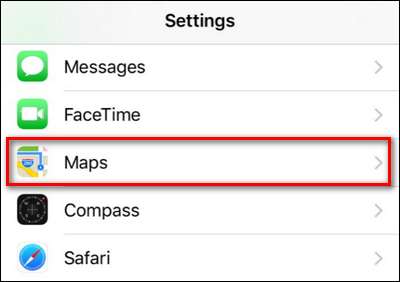
Selezionalo, quindi scorri di nuovo verso il basso fino a visualizzare la voce "La tua auto".
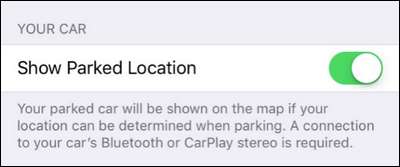
Se "Mostra posizione parcheggiata" è già attivo, lasciarlo così e chiudere l'app delle impostazioni. Altrimenti, attivala.
Associa il telefono alla tua auto
Se non hai già utilizzato il Bluetooth in auto per le telefonate o la riproduzione di musica, dovrai prenderti un momento per accoppiare il telefono all'auto. Mentre il processo di installazione varia da veicolo a veicolo, il lato iOS delle cose è sempre lo stesso.
Dovrai mettere lo stereo della tua auto o il sistema del cruscotto in modalità di accoppiamento Bluetooth, quindi accedere a Impostazioni> Bluetooth sul tuo iPhone.
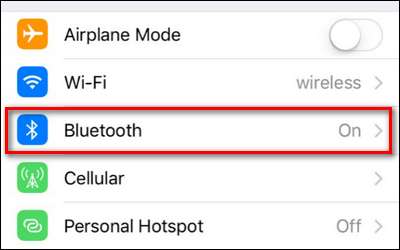
Assicurati che il tuo Bluetooth sia acceso, come mostrato di seguito.
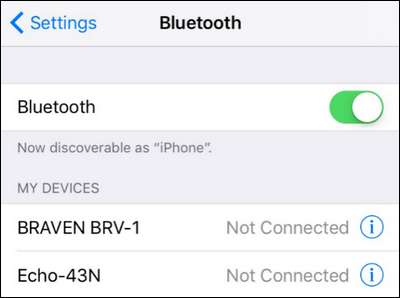
Scorri fino alla fine dell'elenco dei dispositivi per vedere i dispositivi non accoppiati nelle vicinanze con cui puoi accoppiare il tuo telefono. Accoppia con la connessione Bluetooth del tuo veicolo e sei pronto per partire.
Ricorda, il sistema funziona solo se il tuo Bluetooth è attivo. Se disattivi il Bluetooth, non riceverai i promemoria per il parcheggio, perché il tuo telefono non saprà quando la tua auto è vicina.
Come utilizzare il promemoria per auto parcheggiate
Dopo esserti assicurato che il promemoria per auto parcheggiata sia attivato e il telefono è collegato alla tua auto, il promemoria per auto parcheggiata si imposterà automaticamente ogni volta che parcheggi e scendi dal veicolo. Puoi assolutamente ignorare la funzione finché non ne hai bisogno, ma potresti voler interagire con esso in modo proattivo.
Innanzitutto, diamo un'occhiata a come puoi utilizzare la funzione Auto parcheggiata anche se non fai assolutamente nulla. Ogni volta che sei lontano dal tuo veicolo, puoi controllare le notifiche - nello screenshot qui sotto puoi vedere il promemoria per il parcheggio sul pannello di notifica della schermata di blocco di iOS 10 - e cercare "Destinazioni sulla mappa". Lì troverai una voce per "Auto parcheggiata".

Puoi anche accedere al promemoria Auto parcheggiata aprendo l'app Mappe, scorrendo verso l'alto sulla barra di ricerca degli indirizzi per rivelare le destinazioni precedenti e selezionando "Auto parcheggiata".
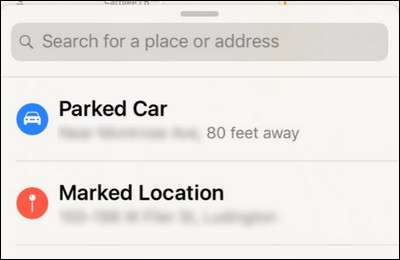
Indipendentemente dal modo in cui accedi al menu, vedrai risultati come il promemoria per il parcheggio di seguito.

La funzione più ovvia, e quella che non richiede alcuna interazione preventiva da parte tua, è semplicemente toccare il pulsante "Indicazioni" e seguire le istruzioni per riportarlo alla tua auto.
Ci sono, tuttavia, alcune funzioni utili qui a cui è meglio accedere prima hai effettivamente bisogno di trovare la tua auto.
Quando parcheggi la macchina per la prima volta e scendi, iOS noterà che sei parcheggiato. Puoi immediatamente attivare la funzione Auto parcheggiata e fare diverse cose utili. Innanzitutto, puoi toccare il pulsante "Modifica posizione", se hai notato che la localizzazione GPS ha qualche singhiozzo o è altrimenti imprecisa, e riposizionare l'indicatore di parcheggio. Se, ad esempio, la tua auto è sepolta in una gigantesca struttura di parcheggio multistrato, potrebbe essere utile spostare l'indicatore sull'effettivo ingresso stradale della struttura del parcheggio in modo che le istruzioni per la restituzione ti guidino all'ingresso appropriato.
Parlando di parcheggi giganti, questo ci porta ad altre due pratiche funzioni: la funzione foto e nota. Anziché aprire l'app della fotocamera e scattare una foto del promemoria del parcheggio come il cartello che dice "Piano 1: corridoio 28A", puoi scattare una foto direttamente nel menu promemoria del parcheggio del segno (o qualsiasi altro punto di riferimento circostante che lo farà aiutarti a trovare la tua auto) o inserire una nota di testo nello slot della nota.
Ora non perderai più tempo a cercare la tua auto. Ancora meglio, con il Bluetooth abilitato e il telefono accoppiato alla tua auto, puoi sfruttare un'altra fantastica funzionalità iOS, introdotta in iOS 9– promemoria basati sulla posizione che vengono attivati quando esci dall'auto .






![Divertimento con i segnalibri: controlla Google Analytics per oggi [update]](https://cdn.thefastcode.com/static/thumbs/bookmarklet-fun-check-google-analytics-for-today-update.jpg)
